Dreamspark, Microsoft’un Sparkgiller’den gelen 3 ekipten birisidir. En enerjik ve heyecan dolu olanıdır. Bu sebeple gençlere hitap eder.
Bilgisayar ile uğraşan öğrenci milleti için önemli yazılımları bünyesinde ücretsiz barındırır. Lafı fazla dolaştırmadan söylemek gerekirse Üniversite ve lise öğrencileri için ücretsiz yazılım desteği sağlar. Dreamspark sayesinde gelen programlar;
- Visual Studio 2008 Professional Edition
- Microsoft SQL Server 2008 Developer
- Expression Studio 3
- Windows Server 2008 R2 Standard
- Windows Server 2008 Standard
- Windows Server 2003
- XNA Game Studio 3.1
- CCR and DSS Toolkit 2008 R2
- Robotics Developer Studio 2008 R2
- SQL Server Express
- Visual Studio 2005 Professional Edition
- Virtual PC
- Visual Basic 2008 Express Edition
- Visual Web Developer 2008 Express Edition
- Visual C# 2008 Express Edition
- Visual C++ 2008 Express Edition
Şimdi, biz bu sisteme nasıl erişeceğiz?
Bu sisteme erişebilmek için edu.tr uzantılı e-posta hesabına sahip olmanız gerekli.
Ondokuz Mayıs Üniversite’sinde Live@Edu programı ile öğrencilere verilen …@oposta.omu.edu.tr uzantılı e-mail adresleri ile Dreamspark’ı istedikleri gibi kullanabilirler.
Tamam. Ben üniversite öğrencisiyim ve e-posta adresim var. Ne yapacağım?
http://www.dreamspark.com adresine gidiyoruz.
Yukarıdaki resimde kırmızı ile çizdiğim yerde Sign In butonu var, Butonu tıklayalım hemen.
Karşımıza Live ID ile oturum açma ekranı gelecek.
Burada edu.tr uzantılı e-mail adresimizi ve şifremizi girerek oturum açıyoruz.
Yukarıdaki resimde gördüğünüz gibi sistem hemen adımızı algıladı.
Daha sonra GO yazan pembe butona tıklıyoruz.
Karşımıza resimdeki gibi bir ekran gelecek. Bu bölümde ülke, okul gibi ayarları yapmamız gerekli!
1. Adım olarak Dünya haritasından bulunduğumuz kıtayı seçmeliyiz. Europe seçiyoruz.
2.Adımda açılır listeden Turkey seçiyoruz.
Ülkeyi seçtikten sonra sağ tarafta 3. Adım da üniversiteler listelenecek. Buradan kendi üniversitemizi seçiyoruz.
NOT:3. adımda enter code var. Bu ne işe yarar? Eğer edu.tr uzantılı mail adresiniz yoksa ama Microsoft etkinliklerinden birisinde Dreamspark kodu aldıysanız Enter your access code bölümüne aldığınız bu adresi girmelisiniz. Eğer edu.tr mail adresiniz ile aktifleştirme yapıyorsanız Enter code kısmını boş geçiyoruz. Biz bu örnekte edu.tr uzantılı mail adresi ile giriş yaptığımız için Enter code kısmını boş geçiyoruz.
Üniversitemizi 3. Adımda seçtikten sonra;
Alttaki Continue Butonu tıklanabilir konuma gelir. Aktifleşen butonu tıklamazsak olmaz. Continue Tıklıyoruz.
Öğrenci olduğunuzu onayladınız. Artık Dreamspark’ın bizlere sunduğu programları ücretsiz indirebilir, kurulumu yapıp hemen kullanmaya başlayabiliriz.
VIEW ALL PRODUCTS TO DOWNLOAD yazılı pembe butona tıklayalım.
Artık listedeki istediğimiz yazılımı indirebilir, kullanabiliriz.
Bu konu ile ilgili sormak istediğiniz bir şey olursa yandaki adrese e-mail atabilirsiniz.
Ondokuz Mayıs Üniversitesi Öğrencileri için küçük bir not:
Geçen yıl Gençsen Geleceksin 2.0’da dağıtılan Dreamspark kodlarını kullananların süresi dolmuş şeklinde bir duyum aldım. Live@edu hesaplarınızı aktive ettikten sonra Dreamspark üyeliğinizi de adınız.soyadınız@oposta.omu.edu.tr şeklindeki eposta hesapları ile aktive edebilirsiniz. Ayrıca bu tip konularda direk bana yukarıda verdiğim eposta ile ulaşabilirsiniz. Böylece size daha hızlı yardımcı olabilirim.







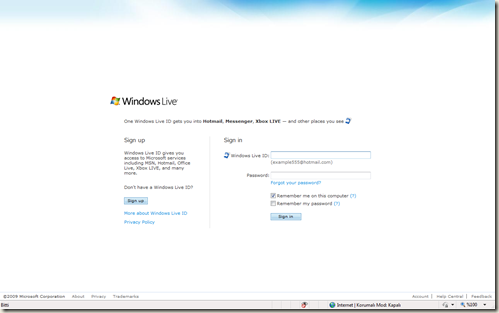


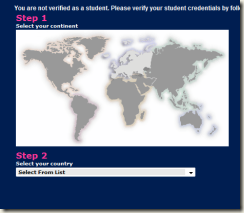


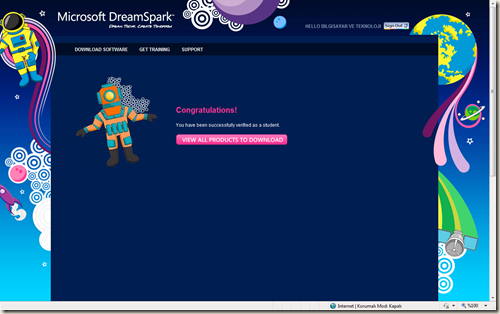
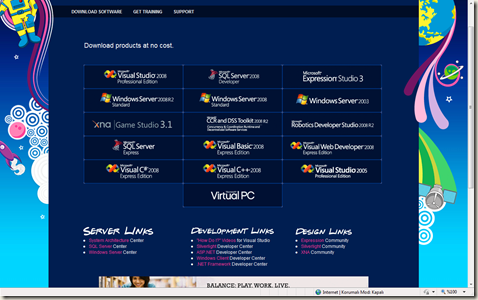






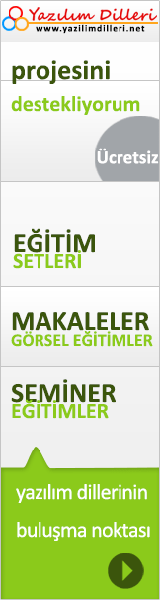

1 yorum :
yazı güzel olmuş, devamını da bekleriz :)
Yorum Gönder